macOS Mojave prináša malú, no pre používateľov veľmi užitočnú funkciu. Táto funkcia sa nazýva „Continuity Camera“ a v podstate umožňuje používateľom okamžite zachytiť a importovať fotografie a dokumenty zo svojho iPhone do svojho Macu. Je to funkcia, ktorá sa môže hodiť v mnohých reálnych situáciách. Túto funkciu môžete použiť napríklad na rýchle založenie dokladov o výdavkoch na vašom Macu. Apple však túto funkciu trochu zatemnil a nie každý ju môže objaviť sám. Preto prinášame tento návod, ktorý vám ukáže, ako používať Continuity Camera na macOS Mojave:
Použite Continuity Camera na macOS Mojave
Poznámka: Aby táto funkcia fungovala, váš iPhone aj Mac by mali byť prihlásené pomocou rovnakého Apple ID.
Predtým, ako sa dostaneme do tutoriálu, najprv sa pozrime, ktoré aplikácie túto funkciu podporujú. Odteraz môžete použiť funkciu Continuity Camera na importovanie obrázkov alebo dokumentov buď do dokumentu Notes and Pages, alebo priamo do vášho Findera. Na predvedenie tejto funkcie v tomto návode použijem aplikáciu Pages.
- Spustite aplikáciu, do ktorej chcete importovať obrázok, a potom kliknite na ponuku Upraviť aplikácie, ktorá je prístupná z panela s ponukami.
 2. Tu, umiestnite kurzor myši na možnosť „Vložiť z vášho iPhone“ a potom vyberte či chcete nasnímať fotografiu alebo naskenovať dokument. Na účely tohto návodu vyberieme možnosť „Vyfotiť“.
2. Tu, umiestnite kurzor myši na možnosť „Vložiť z vášho iPhone“ a potom vyberte či chcete nasnímať fotografiu alebo naskenovať dokument. Na účely tohto návodu vyberieme možnosť „Vyfotiť“.
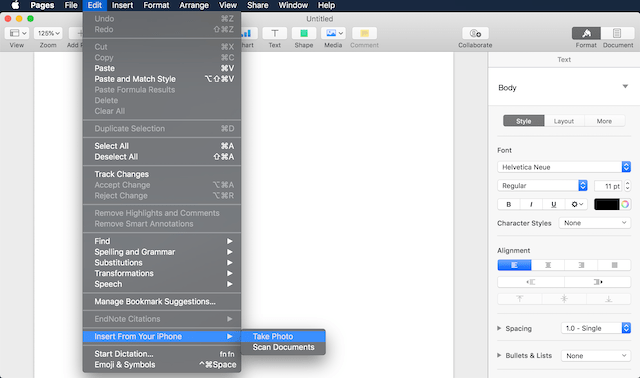 3. Keď vyberiete možnosť Odfotiť, telefón automaticky spustí fotoaparát a zároveň sa na vašom Macu zobrazí výzva. Potom všetko, čo musíte urobiť, je urobte fotografiu a klepnite na tlačidlo „Použiť fotografiu“ na vašom iPhone, a fotografia sa priamo importuje do vášho Macu.
3. Keď vyberiete možnosť Odfotiť, telefón automaticky spustí fotoaparát a zároveň sa na vašom Macu zobrazí výzva. Potom všetko, čo musíte urobiť, je urobte fotografiu a klepnite na tlačidlo „Použiť fotografiu“ na vašom iPhone, a fotografia sa priamo importuje do vášho Macu.
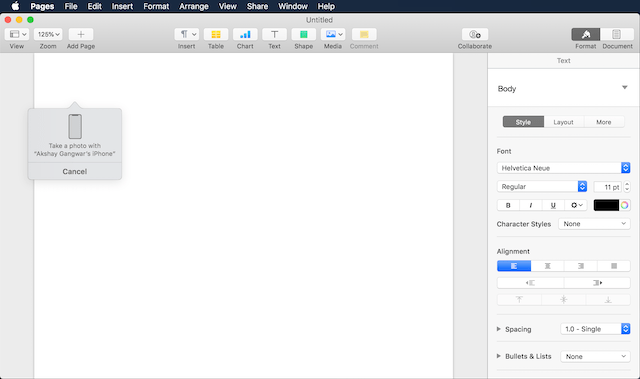
Na obrázku nižšie uvidíte, že Pages sa podarilo úspešne importovať fotografiu.

POZRI TIEŽ: 10 najlepších nových funkcií macOS Mojave, ktoré by ste mali vedieť
Okamžite importujte fotografie a dokumenty pomocou kontinuálnej kamery
Viem, že to nie je veľká funkcia, ale vidím, že mi to v budúcnosti ušetrí veľa problémov. Schopnosť jednoducho odfotiť obrázok a zobraziť ho na mojom Macu bez akýchkoľvek problémov je jednoducho úžasná. Ale to som ja, myslíte si, že táto funkcia je užitočná? Dajte nám vedieť v sekcii komentárov nižšie.
Odporúčané články






Ahoj! Som odberateľom vášho youtube kanála.
Táto funkcia nie je zvýraznená na mojom MacBooku Pro (Retina, polovica roku 2012), napriek aktualizácii na macOS Mojave, verzia 10.14, s použitím rovnakého Apple id medzi mojimi Zariadenia so systémom iOS a MacBook, kontrola funkcie odovzdania v mojich všeobecných nastaveniach na MacBooku a používanie rovnakej siete wifi na mojom MacBooku aj iOS zariadeniach.
Môžete mi pomôcť s tým, aké nastavenia musím zmeniť v nastaveniach MacBooku, iOS zariadení alebo iCloudu? Ďakujem.Odpovedzte


